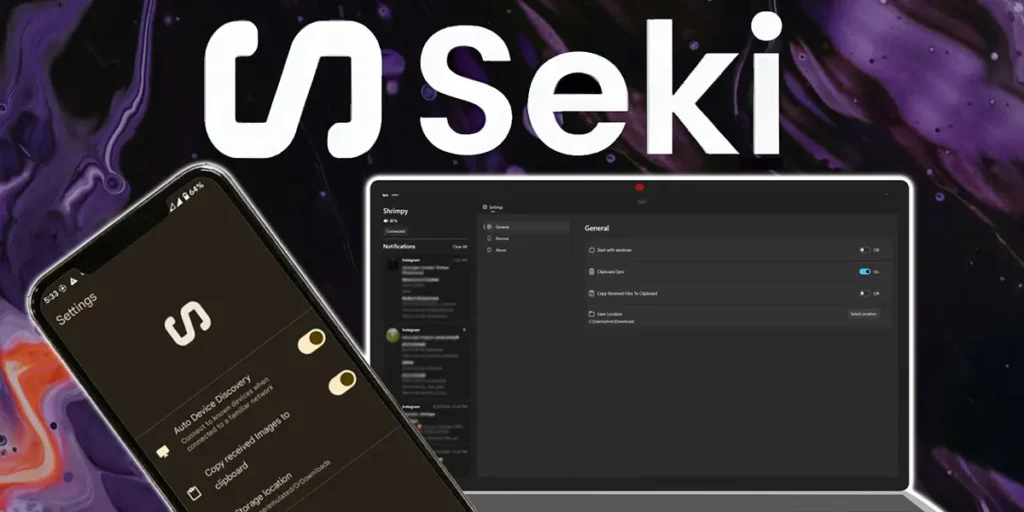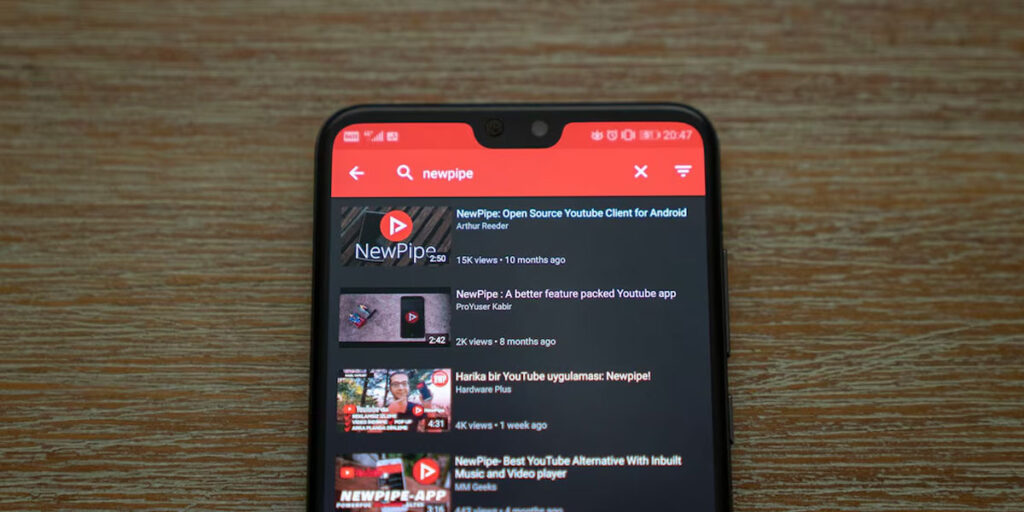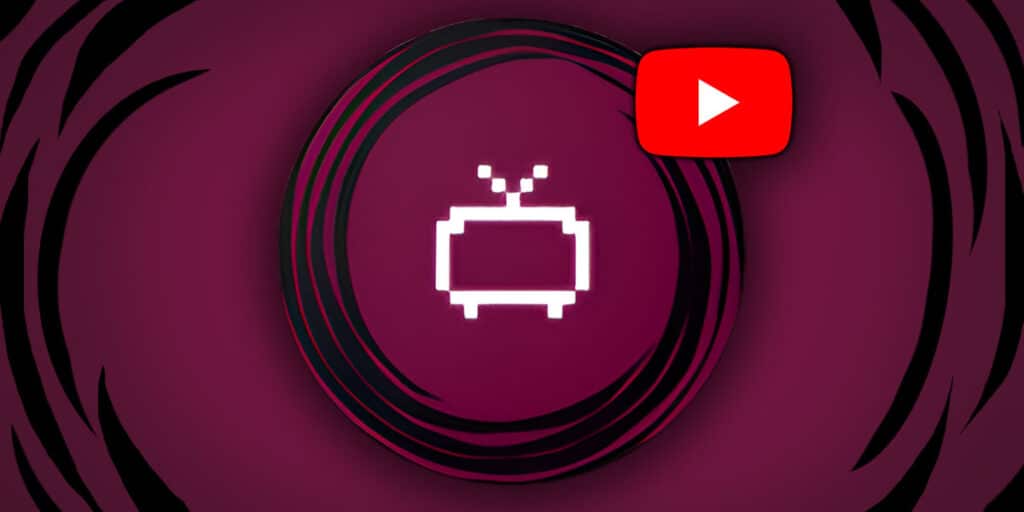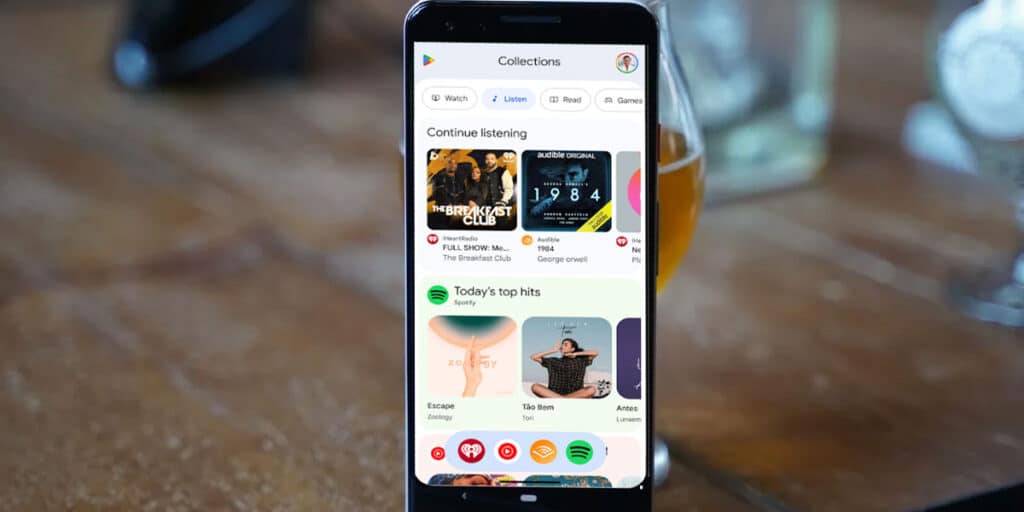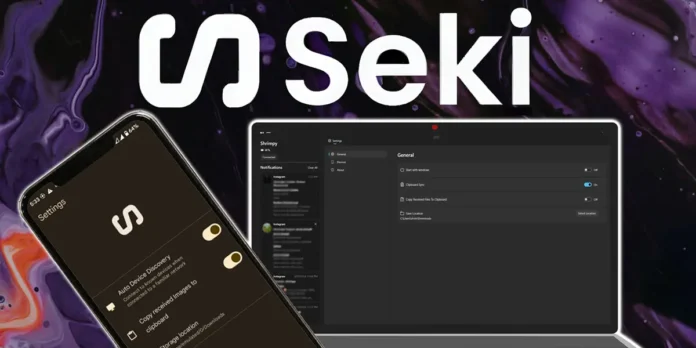
Para las personas que trabajan, transmiten y usan varios dispositivos al mismo tiempo, es extremadamente necesario poder transferir documentos y acceder a sus otros dispositivos en un solo lugar. Por eso, en esta ocasión te enseñaremos cómo utilizarlo. Seki, la alternativa a Windows Mobile Link para Android.
¿Qué es Seki y cómo funciona?

Seki es una aplicación de código abierto que te permite conectar tu celular a tu PC para poder controlar un dispositivo desde el otro y compartir notificaciones y notas. En funcionamiento es prácticamente idéntico a Windows Mobile Link.
Con Seki puedes compartir archivos, sincronizar ambos portapapeles, controlar qué contenido se reproduce en el otro dispositivo y gestiona tus notificaciones con facilidad. Todo el proceso es bastante sencillo y puede resultar muy útil en una amplia variedad de situaciones.
La mayor parte de Seki es que está diseñado para ser fácil de usarEs bastante minimalista y una vez instalado es una gran solución para mantener tus dispositivos siempre conectados. Ahora bien, el proceso de instalación viene con un par de trucos a tener en cuenta antes de empezar a utilizar esta aplicación.
¿Cómo instalar Seki en una PC con Windows?
Empecemos con el Instalación de Seki en Windowslo cual solía ser mucho más fácil, pero debido a un problema con la Tienda Windows hay que descargar la aplicación a través de Google Drive e ingresar manualmente el certificado digital. Para ingresar manualmente el certificado Seki en Windowsdebes seguir los pasos a continuación:
- Lo primero será descargar el archivo MSIX Seki.App_x.xxx_x86.msix y el certificado digital Seki.App_0.3.0.0_x86.cer usando este enlace (También puedes usar versiones x64 de 64 bits, si tu PC lo admite).


- Una vez que lo tenga en su PC, haga clic derecho en el archivo MSIX y seleccione la opción Propiedad.


- Toca la pestaña que dice Firmas digitalesseleccione la opción disponible y haga clic en Detalles.


- Ahora haz clic donde dice Ver certificado.


- Hacer clic Instalar certificado.


- Habilitar la opción equipo local y presione Siguiente.


- Haga clic en la opción Coloque todos los certificados en el siguiente archivo. y haga clic en Examinar.


- Haga clic en la carpeta que dice Autoridades de certificación raíz de confianza y luego haga clic en Aceptar.


- Tocar Siguiente y espere a que se realice la importación.


- Ahora haga doble clic en el archivo MSIX que desea instalar y presione instalar.


Si no sigue estos pasos exactamente, no podrá instalar la aplicación porque el certificado no estará disponible para la aplicación. Una vez instalado, es hora de hacerlo. instala Seki APK en tu teléfono Android. Puedes hacerlo descargando el APK llamado Sekia desde este enlace. Si no tienes mucha experiencia instalando este tipo de archivos en tu teléfono, aquí tienes un tutorial para aprender rápidamente cómo hacerlo.
¿Cómo emparejar un teléfono móvil Android y una PC con Windows usando Seki?


El primer paso será asegurarte de tener ambos dispositivos conectados a la misma red WiFi y encendidos al mismo tiempo. Si ya lo tienes listo, sigue los pasos a continuación para poder hacerlo Empareje su teléfono Android y una PC con Windows usando Seki:


- Accede a la aplicación Seki en tu móvil y otorgarle todas las autorizaciones necesarias.
- Pulsa donde dice Casa.
- Toca donde dice Agregar dispositivo.
- Desplácese hacia abajo y Presione el dispositivo al que desea conectarse.
Y eso es todo, desde tu móvil ahora podrás controlar el contenido multimedia que se reproduce en tu PC y viceversa. Si presiona el ícono Transmitir Windows en su PC en la sección Inicio de Seki, podrá hacer esto controla tu celular de forma remota. Si va a la Configuración de su PC y activa la opción Sincronización del portapapeles, todo lo que copie al portapapeles de su PC se enviará a su teléfono (solo funciona en Android 13 o posterior). Entre las muchas otras características sorprendentes que Seki tiene para ofrecerte.
Eso es todo por ahora con nuestro artículo sobre Seki, la alternativa a Windows Mobile Link para Android. Esperamos que lo hayas disfrutado y si tienes alguna pregunta sobre este proceso de instalación o la aplicación en sí, háznoslo saber en la sección de comentarios para que podamos ayudarte.